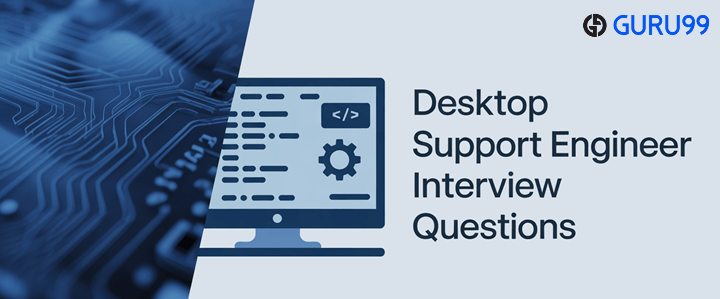Top 50 sollicitatievragen voor een Desktop Support Engineer (2025)
Sollicitatiegesprek voor een Desktop Support Engineer? Het is tijd om na te denken over de soorten vragen die je kunt tegenkomen. Zulke gesprekken brengen zowel technische diepgang als probleemoplossend vermogen aan het licht, wat waardevolle inzichten biedt in je paraatheid.
De mogelijkheden in deze carrière variëren van starters tot seniorfuncties, waarbij technische expertise, domeinkennis en ervaring op root-level niveau van belang zijn. Interviewvragen en -antwoorden evalueren vaak vaardigheden, analysevaardigheden en professionele ervaring. Deze assessments, of ze nu basis of gevorderd zijn, helpen teamleiders, managers en professionals om gemeenschappelijke sterke punten te identificeren en zo functies op alle technische niveaus te bemachtigen.
We hebben inzichten verzameld van meer dan 45 managers, meer dan 70 professionals en meer dan 60 technische leiders, wat zorgt voor diverse perspectieven. Deze gids behandelt de voorbereiding op sollicitatiegesprekken op verschillende niveaus en biedt betrouwbare, op ervaring gebaseerde informatie.
Topvragen voor een sollicitatiegesprek voor een Desktop Support Engineer (2025)
1) Wat is Active Directory en waarom is het essentieel in zakelijke omgevingen?
Active Directory (AD) is MicrosoftDe gecentraliseerde directoryservice van 's die in bedrijfsnetwerken wordt gebruikt om gebruikersaccounts, groepen, computers en bronnen op te slaan en te beheren. Het biedt een veilig raamwerk voor authenticatie en autorisatie binnen een domein. Beheerders gebruiken AD om beleid af te dwingen, software te implementeren en de toegang tot bestanden, printers en applicaties te beheren. Zonder AD zou het beheer van duizenden gebruikers handmatige tussenkomst vereisen, wat zou leiden tot meer fouten en beveiligingsrisico's.
Voorbeeld: Wanneer een werknemer in een groot bedrijf vertrekt, wordt zijn of haar AD-account onmiddellijk uitgeschakeld. Hierdoor heeft deze werknemer geen toegang meer tot e-mail, bestanden en systemen. Zo blijven bedrijfsgegevens beschermd.
👉 Gratis PDF-download: Interviewvragen en -antwoorden voor desktopondersteuning
2) Leg DHCP uit en wat de voordelen ervan zijn ten opzichte van statische IP-toewijzing.
Dynamic Host Configuration Protocol (DHCP) wijst automatisch IP-adressen, subnetmaskers, standaardgateways en DNS-instellingen toe aan apparaten die verbinding maken met een netwerk. Bij een statische toewijzing moet elk apparaat handmatig worden geconfigureerd, wat gevoelig is voor fouten en conflicten. DHCP vermindert de administratieve werklast, zorgt voor efficiënt adresgebruik en maakt mobiliteit mogelijk.
Voorbeeld: Een werknemer die op bezoek is en zijn laptop verbindt met het nieuwe wifi-netwerk van het kantoor, ontvangt direct een IP-adres van DHCP, zonder dat hij dit handmatig hoeft in te stellen.
| Voordelen van DHCP | Nadelen van DHCP |
|---|---|
| Gecentraliseerd, geautomatiseerd beheer | Netwerkstoring als de DHCP-server uitvalt |
| Voorkomt dubbele IP-conflicten | Vereist back-up-/failoverplanning |
| Ondersteunt roaming en schaalbaarheid | Dynamische adressen kunnen statische diensten hinderen |
3) Hoe werkt DNS en wat zijn de verschillende soorten DNS-records?
Het Domain Name System (DNS) vertaalt domeinnamen naar IP-adressen, waardoor gebruikers websites kunnen bezoeken zonder numerieke adressen te hoeven onthouden. DNS werkt via een hiërarchie van rootservers, TLD-servers en authoratieve servers, met behulp van recursieve en iteratieve query's.
Veelvoorkomende DNS-recordtypen:
- Een Record – Koppelt een domein aan een IPv4-adres.
- AAA-record – Wijst een domein toe aan IPv6.
- MX-record – Stuurt e-mail naar de juiste mailservers.
- PTR-record – Biedt omgekeerd opzoeken (IP naar domein).
- CNAME-record – Maakt een alias voor een ander domein.
Voorbeeld: Als je typt outlook.comDNS-query's vragen een A-record aan dat verwijst naar Microsoft's mailservers, waardoor een nauwkeurige routering wordt gegarandeerd.
4) Wat is het verschil tussen een hub, een switch en een router?
Elk apparaat speelt een unieke rol in netwerken.
- hub: Zendt gegevens zonder intelligentie uit naar alle poorten, waardoor conflicten ontstaan.
- Schakelaar: Operatesten op laag 2, waarbij verkeer naar specifieke MAC-adressen wordt geleid en congestie wordt verminderd.
- Router: Werkt op laag 3, verbindt verschillende netwerken en maakt internettoegang mogelijk.
| Apparaat | Functie | Kenmerken |
|---|---|---|
| Naaf | Stuurt gegevens naar alle knooppunten | Inefficiënt, zelden gebruikt |
| Stap over voor slechts | Stuurt gegevens via MAC-adres | Verbetert de prestaties, gebruikelijk in LAN's |
| router | Stuurt pakketten door via IP | Biedt WAN-toegang en routeringsbeslissingen |
Voorbeeld: Een desktopcomputer die op een switch is aangesloten, communiceert met een andere pc zonder dat het hele netwerk overbelast raakt, in tegenstelling tot een hub.
5) Leg de Windows levenscyclus van het opstartproces.
Het opstartproces is de reeks stappen vanaf het opstarten van een pc totdat het besturingssysteem is geladen:
- Zelftest bij inschakelen (POST): BIOS/UEFI controleert hardwarecomponenten.
- Bootloader-fase: Het systeem leest de Master Boot Record (MBR) of GUID Partition Table (GPT).
- Windows Opstartbeheerder: Zoekt de kernel van het besturingssysteem.
- Kernelinitialisatie: Laadt essentiële drivers en services.
- Aanmeldingsfase: Toont het authenticatiescherm voor het inloggen van de gebruiker.
Voorbeeld: Als de POST mislukt en er pieptonen te horen zijn, kan dit wijzen op een defect RAM-geheugen. Kennis van deze fasen helpt om te bepalen waar het probleem ligt.
6) Wat is Windows Register, en waarom is het belangrijk?
De Windows Het register is een hiërarchische database die besturingssysteem- en applicatie-instellingen op laag niveau opslaat. Het beheert informatie over hardwaredrivers, opstartprogramma's, gebruikersprofielen en beveiligingsbeleid. Een beschadigd register kan Windows bij het opstarten of ervoor zorgen dat applicaties niet goed functioneren.
Voorbeeld: De registersleutel wijzigen HKEY_LOCAL_MACHINE\SYSTEM\CurrentControlSet\Services ten onrechte kritieke services kan uitschakelen. Supportmedewerkers maken doorgaans een back-up van registerhives voordat ze wijzigingen aanbrengen. Tools zoals regedit en gpedit worden vaak gebruikt.
De voordelen van het register zijn onder meer het gecentraliseerde configuratiebeheer, maar de nadelen zijn de complexiteit en de kwetsbaarheid voor corruptie.
7) Hoe los je problemen op met een computer die niet opstart?
Probleemoplossing vereist een gestructureerde aanpak:
- Controleer de voeding: Zorg ervoor dat het apparaat stroom krijgt en dat de batterij werkt.
- POST/BIOS-fase: Luister naar foutcodes of controleer de hardwaredetectie.
- Veilige modus: Probeer op te starten met minimale drivers.
- Opstarthersteltools: Gebruik Windows Herstelomgeving (WinRE).
- Hardwarecontroles: Test het RAM-geheugen, de harde schijf en de voeding.
Voorbeeld: Als de harde schijf niet wordt gedetecteerd in het BIOS, kan het probleem liggen aan een losse SATA-kabel. Technici herstellen vervolgens de aansluitingen of vervangen de defecte hardware.
8) Welke verschillende soorten besturingssystemen worden gebruikt voor desktopondersteuning?
Veelvoorkomende besturingssysteemtypen zijn:
- Windows: Dominant voor ondernemingen, uitgebreide driverondersteuning.
- macOS: Krachtige prestaties op Apple-hardware, naadloze gebruikersinterface.
- Linux: Veilig, aanpasbaar, standaard voor ontwikkelaars en servers.
- Chrome OS: Cloudgebaseerd, lichtgewicht, weinig onderhoud.
Voorbeeld: Een school kan ChromeOS verkiezen vanwege de betaalbaarheid en het gecentraliseerde cloudbeheer, terwijl een ontwerpstudio misschien kiest voor macOS voor compatibiliteit met creatieve software.
9) Wat zijn de belangrijkste verschillen tussen desktop- en serverbesturingssystemen?
| Kenmerk | Desktop OS | Server-besturingssysteem |
|---|---|---|
| Doel | Gebruikersproductiviteit | Gecentraliseerde servicehosting |
| Schaalbaarheid | Weinig gelijktijdige gebruikers | Duizenden klanten |
| Diensten | Office-apps, browsers | AD, DNS, DHCP en IIS |
| GUI | Volledig uitgerust | Vaak minimaal/optioneel |
Voorbeeld: Windows 10 ondersteunt persoonlijke productiviteitstaken, terwijl Windows Server 2022 draait Active Directory en Hyper-V diensten voor bedrijfsinfrastructuur.
10) Hoe gaat u om met verzoeken van gebruikers om hun wachtwoord opnieuw in te stellen?
Wachtwoordreset verloopt volgens strikte procedures om de veiligheid te garanderen. Bevestig eerst de identiteit van de gebruiker met behulp van multifactorauthenticatie, beveiligingsvragen of verificatie door de manager. Reset vervolgens het wachtwoord via Active Directory of selfserviceportals, waarbij het organisatiebeleid (bijvoorbeeld complexiteitsregels) wordt gehandhaafd.
Voorbeeld: Als een medewerker zijn of haar domeinwachtwoord vergeet, valideert de supportmedewerker de medewerker-ID, reset het wachtwoord in AD en verstrekt een tijdelijk wachtwoord. De gebruiker moet dit wachtwoord bij het inloggen wijzigen om beveiligingsrisico's te minimaliseren.
11) Leg het concept van Groepsbeleid uit in Windows en zijn voordelen.
Groepsbeleid is een Windows Functie die gecentraliseerd beheer van gebruikers en computers binnen een Active Directory-omgeving biedt. Beheerders gebruiken deze functie om beveiligingsinstellingen te configureren, wachtwoordbeleid af te dwingen, software-installaties te beperken en scripts toe te passen tijdens het aan- en afmelden. Dit garandeert consistentie en naleving binnen het netwerk.
Voordelen zijn onder andere:
- Standaardisatie: Uniforme instellingen voor meerdere gebruikers.
- Beveiliging: Mogelijkheid om firewall-, wachtwoord- en encryptiebeleid af te dwingen.
- Efficiëntie: Vermindert handmatige configuratie en bespaart zo tijd op beheer.
Voorbeeld: Een bedrijf kan afdwingen dat de schermen van alle medewerkers na 10 minuten inactiviteit worden vergrendeld. Zo wordt het risico op ongeautoriseerde toegang verkleind.
12) Hoe maakt u onderscheid tussen statische en dynamische IP-adressen?
Een IP-adres kan statisch (handmatig toegewezen en permanent) of dynamisch (automatisch verstrekt door DHCP) zijn.
| Factor | Static IP | Dynamische IP |
|---|---|---|
| Toewijzing | Handgeschakeld | Geautomatiseerd door DHCP |
| Betrouwbaarheid | Consistent, verandert nooit | Kan periodiek veranderen |
| Gebruikers verhalen | Servers, printers, VPN's | Eindgebruikersapparaten, laptops |
| Voordelen: | Stabiel voor diensten | Eenvoudig beheer, efficiënt |
| Nadelen | Tijdrovend, foutgevoelig | Onvoorspelbare veranderingen |
Voorbeeld: Een bestandsserver moet een statisch IP-adres gebruiken, zodat clients altijd weten waar deze zich bevindt. Tegelijkertijd kunnen werknemers dynamische IP-adressen gebruiken voor eenvoudige mobiliteit op hun laptop.
13) Wat zijn de gebruikelijke stappen voor het oplossen van problemen met een trage computer?
Het oplossen van prestatieproblemen vereist het analyseren van zowel hardware- als softwarefactoren. Begin met het controleren van het CPU- en geheugengebruik met Taakbeheer. Controleer of er voldoende schijfruimte beschikbaar is en zorg ervoor dat onnodige achtergrondprocessen zijn uitgeschakeld. Voer antivirusscans uit om malware te detecteren en werk drivers bij naar de nieuwste versies.
Extra stappen:
- Defragmenteer HDD's (geen SSD's).
- Schakel opstartprogramma's uit.
- Controleer of de systeemupdates zijn geïnstalleerd.
- Controleer op oververhitting en verwijder stof van de ventilatoren.
Voorbeeld: Als een computer een schijfgebruik van 100% heeft vanwege verouderde drivers, kunt u het probleem vaak oplossen door de opslagdrivers bij te werken.
14) Welke factoren veroorzaken het “Blue Screen of Death” (BSOD) en hoe los je dit op?
BSOD treedt op wanneer Windows een kritieke systeemfout tegenkomt. Oorzaken zijn onder andere defecte hardware, incompatibiliteit van drivers, oververhitting of beschadigde systeembestanden. Technici analyseren foutcodes (bijv. 0x0000007B geeft problemen met het opstartapparaat aan) om problemen te lokaliseren.
Oplossingsstappen:
- Start de computer op in de veilige modus en werk de drivers bij.
- lopen
sfc /scannowenchkdsk. - Verwijder defecte hardware of voer BIOS-updates uit.
- RevBekijk geheugendumps met behulp van hulpmiddelen zoals WinDbg.
Voorbeeld: Een BSOD die ontstaat na de installatie van een nieuw grafisch stuurprogramma, kan worden opgelost door terug te gaan naar een stabiele versie.
15) Hoe configureert u e-mailaccounts in Microsoft Outlook?
configureren Outlook omvat het toevoegen van een account via Bestand → Account toevoegen en het invoeren van gebruikersreferenties. Voor Exchange-accounts vereenvoudigen de instellingen voor automatisch detecteren de configuratie. Voor POP/IMAP-accounts moeten servernamen en poortnummers worden opgegeven.
Stappen:
- Kies het accounttype (Exchange/IMAP/POP).
- Voer de gegevens van de inkomende en uitgaande server in.
- Schakel SSL/TLS-codering in.
- Test de accountinstellingen om de connectiviteit te bevestigen.
Voorbeeld: Een bedrijf kan IMAP configureren voor externe gebruikers, terwijl Exchange voor werknemers op het bedrijfsdomein wordt gebruikt. Dit zorgt voor flexibiliteit en veilige communicatie.
16) Weet u wat het verschil is tussen NTFS- en FAT32-bestandssystemen?
NTFS en FAT32 zijn twee bestandssysteemformaten die worden gebruikt in Windows.
| Kenmerk | NTFS | FAT32 |
|---|---|---|
| Ondersteuning voor bestandsgrootte | Tot 16 TB+ | Tot 4 GB |
| Security | Bestandsrechten, encryptie | minimaal |
| Betrouwbaarheid | Journaling voorkomt corruptie | Gevoeliger voor fouten |
| Compatibiliteit | Windows, beperkt macOS/ Linux | Breed compatibel met oudere systemen |
Voorbeeld: Externe USB-schijven die geformatteerd zijn in FAT32 werken op meerdere besturingssystemen, maar NTFS heeft de voorkeur voor interne schijven waarbij beveiliging en ondersteuning van de bestandsgrootte essentieel zijn.
17) Wat zijn de voor- en nadelen van hulpmiddelen voor ondersteuning op afstand?
Dankzij ondersteuning voor externe bureaubladen kunnen technici vanaf een andere locatie toegang krijgen tot machines en problemen oplossen.
Voordelen:
- Bespaart tijd en kosten doordat bezoeken ter plaatse niet nodig zijn.
- Maakt snellere oplossing van kleine problemen mogelijk.
- Ondersteunt op afstand werkende werknemers in hybride omgevingen.
Nachteile:
- Vereist een stabiele internetverbinding.
- Beveiligingsproblemen als tools verkeerd zijn geconfigureerd.
- Bij sommige problemen (bijvoorbeeld hardwarestoringen) is nog steeds fysieke aanwezigheid vereist.
Voorbeeld: gebruik TeamViewer or Microsoft Quick Assist, een support engineer kan het probleem op afstand oplossen Outlook configuratieproblemen voor een gebruiker die thuis werkt.
18) Hoe zou u problemen met de verbinding van de printer oplossen?
Het oplossen van printerproblemen begint met het controleren van de fysieke verbindingen, de voeding en de netwerkstatus. Controleer vervolgens of de printer correct op het systeem is geïnstalleerd en of de juiste drivers zijn geïnstalleerd. Zorg ervoor dat de printer als standaard is ingesteld en dat de printspoolerservice actief is.
Geavanceerde stappen:
- Test de netwerkconnectiviteit met een pingopdracht als het een netwerkprinter betreft.
- Verwijder wachtende afdruktaken uit de spooler.
- Installeer de printerstuurprogramma's opnieuw.
Voorbeeld: Als meerdere gebruikers niet kunnen afdrukken, ligt het probleem mogelijk bij een defecte netwerkswitchpoort en niet zozeer bij een driverprobleem.
19) Wat is de rol van de Veilige modus en wanneer moet je deze gebruiken?
Veilige modus is een diagnostische modus die start Windows met alleen essentiële drivers en services. Dit is handig bij het oplossen van opstartproblemen, malware-infecties of driverconflicten. Door niet-essentiële componenten te elimineren, stelt de Veilige modus engineers in staat de hoofdoorzaken te identificeren.
Gebruik gevallen:
- Malware verwijderen die bij het opstarten wordt geladen.
- Defecte drivers terugdraaien.
- Diagnostische hulpmiddelen uitvoeren zonder interferentie.
Voorbeeld: Als er een BSOD optreedt na het installeren van nieuwe grafische drivers, kunt u deze verwijderen door op te starten in de Veilige modus zonder dat er opnieuw een crash optreedt.
20) Kunt u de verschillen tussen Domein, Werkgroep en Thuisgroep in Windows?
| Kenmerk | Domein | Werkgroep | thuisgroep |
|---|---|---|---|
| Controleer: | Gecentraliseerd (Active Directory) | Peer naar peer | Vereenvoudigd delen |
| Schaalbaarheid | Duizenden gebruikers | Kleine netwerken (≤20) | Alleen thuisnetwerken |
| Security | Hoog, met GPO en authenticatie | Basis wachtwoordbeveiliging | Beperkt, nu verouderd |
| Voorbeeld gebruik | Bedrijven | Kleine bedrijven | Familie delen |
Voorbeeld: Een onderneming met 500 werknemers gebruikt een domein voor gecentraliseerde beveiliging, terwijl een kleine winkel mogelijk afhankelijk is van een werkgroep voor het delen van basisbestanden.
21) Hoe configureert u netwerkstations voor gebruikers?
Door een netwerkstation te mappen, kunnen gebruikers toegang krijgen tot gedeelde bronnen op een bestandsserver alsof het lokale stations zijn. Dit kan handmatig worden geconfigureerd via Bestandsverkenner → Netwerkstation toewijzen of geautomatiseerd via Groepsbeleid in Active Directory. Selecteer bij het configureren een stationsletter en voer het UNC-pad in (bijv. \\Server\Share) en zorg ervoor dat de gebruiker de juiste machtigingen heeft.
Voorbeeld: In een bedrijf kan schijf "H:" worden toegewezen aan de persoonlijke map van een gebruiker, terwijl schijf "S:" verbinding maakt met een gedeelde afdelingsmap. Door dit te automatiseren via Groepsbeleid wordt consistente toegang op honderden machines gegarandeerd.
22) Wat zijn veelvoorkomende oorzaken van problemen met de netwerkconnectiviteit?
Netwerkproblemen kunnen zowel door hardware- als softwarefactoren worden veroorzaakt.
Oorzaken zijn onder meer:
- Defecte kabels, schakelaars of toegangspunten.
- Onjuiste IP-configuratie of subnetmismatch.
- Problemen met DNS-resolutie.
- Firewall- of proxyconfiguratiefouten.
- Problemen met driver of firmware.
Voorbeeld: Als een gebruiker een IP-adres wel kan pingen, maar geen domein, ligt het probleem waarschijnlijk bij de DNS-instellingen in plaats van bij de fysieke connectiviteit. Stapsgewijze tests (ping, tracert, nslookup) helpen de hoofdoorzaken te identificeren.
23) Wanneer zou u de opdrachten ipconfig en ping gebruiken bij het oplossen van problemen?
Dit zijn eenvoudige maar krachtige hulpmiddelen voor netwerkdiagnostiek.
- ipconfig Geeft de IP-configuratie weer, toont DHCP-/statische instellingen en kan DHCP-leases vernieuwen of vrijgeven.
- ping test de connectiviteit tussen een lokaal apparaat en een andere host met behulp van ICMP-pakketten.
Voorbeeld: Als een gebruiker geen toegang heeft tot internet, wordt het volgende uitgevoerd: ipconfig kan geen toegewezen IP-adres onthullen. Na gebruik ipconfig /renew, een nieuw adres van de DHCP-server kan de connectiviteit herstellen. Pingen 8.8.8.8 (Google DNS) kan externe toegang bevestigen.
24) Hoe zou u problemen met beschadigde gebruikersprofielen oplossen in Windows?
Een beschadigd gebruikersprofiel verhindert een succesvolle aanmelding, vaak met tijdelijke profielen. De oplossing is als volgt:
- Een back-up maken van gebruikersgegevens uit de beschadigde profielmap.
- Een nieuw profiel maken of het oude profiel hernoemen.
- Registervermeldingen opnieuw toewijzen in
HKLM\SOFTWARE\Microsoft\Windows NT\CurrentVersion\ProfileList. - Gegevens migreren (Bureaublad, Documenten, Outlook PST-bestanden) naar het nieuwe profiel.
Voorbeeld: Als een gebruiker bureaubladsnelkoppelingen kwijtraakt vanwege een beschadigd profiel, kan het kopiëren van bestanden naar het nieuwe profiel de functionaliteit herstellen zonder het programma opnieuw te hoeven installeren. Windows.
25) Wat zijn de belangrijkste verschillen tussen IMAP- en POP3-protocollen?
| Kenmerk | IMAP | POP3 |
|---|---|---|
| Opslag | E-mails blijven op de server staan | Lokaal gedownloade e-mails |
| Synckroning | Synchronisatie van meerdere apparaten | Slechts één apparaat |
| Use Case | Mobiele en zakelijke gebruikers | Gebruik van één apparaat op basis van oude apparaten |
| Voordelen | Overal toegang, gecentraliseerde back-up | Offline toegang, eenvoudig |
| Nadelen | Heeft internet nodig om toegang te krijgen | Risico op gegevensverlies als het apparaat defect raakt |
Voorbeeld: Bedrijven gebruiken doorgaans IMAP met Exchange of Office 365 om e-mails te synchroniseren tussen pc's, telefoons en tablets. POP3 kan nog steeds worden gebruikt voor oudere applicaties die offline toegang vereisen.
26) Hoe installeer ik apparaatstuurprogramma's en welke problemen kunnen zich voordoen?
Drivers zijn softwarecomponenten die de communicatie tussen besturingssysteem en hardware mogelijk maken. De installatie kan plaatsvinden via Windows Update, installatieprogramma's van leveranciers of Apparaatbeheer. Problemen ontstaan als onjuiste versies worden geïnstalleerd, wat kan leiden tot BSOD's of niet-functionerende apparaten.
Stappen om dit op te lossen:
- Gebruik Apparaatbeheer → Stuurprogramma bijwerken.
- Download fabrikantspecifieke drivers voor compatibiliteit.
- Draai defecte drivers terug als er instabiliteit optreedt.
Voorbeeld: Na het upgraden naar Windows 11. Een verouderde grafische driver kan flikkering veroorzaken. Het installeren van de nieuwste GPU-driver van de website van de leverancier lost het probleem meestal op.
27) Leg uit welke soorten malware er zijn en hoe u deze verwijdert.
Malware omvat virussen, wormen, Trojaanse paarden, spyware, ransomware en rootkits. Elk type heeft verschillende kenmerken:
- Virus: Wordt aan bestanden gekoppeld en verspreidt zich bij uitvoering.
- Worm: Repliceert zichzelf via netwerken.
- Trojan: Vermomt zich als legitieme software.
- ransomware: Versleutelt bestanden en eist betaling.
Verwijderingsmethoden:
- Start de computer op in de veilige modus en voer bijgewerkte antivirusscans uit.
- Gebruik gespecialiseerde hulpmiddelen (bijv. Malwarebytes, Microsoft Verdediger Offline).
- Herstel van schone back-ups als bestanden zijn gecompromitteerd.
Voorbeeld: Bij een ransomware-aanval waarbij gedeelde mappen worden versleuteld, kan het nodig zijn de machine te isoleren en gegevens te herstellen vanaf offline back-ups om verdere schade te voorkomen.
28) Wat is een VPN en wat zijn de voordelen ervan voor desktopondersteuning?
Een Virtual Private Network (VPN) creëert een gecodeerde tunnel voor veilige communicatie via openbare netwerken.
Voordelen:
- Beschermt de vertrouwelijkheid van gegevens door het versleutelen van het verkeer.
- Biedt externe medewerkers toegang tot interne bronnen.
- Maskert IP-adressen en verhoogt zo de privacy.
Nachteile:
- Kan de internetsnelheid verlagen.
- Vereist VPN-clientconfiguratie.
Voorbeeld: Een externe medewerker maakt via VPN verbinding om veilig toegang te krijgen tot gedeelde bestanden en interne applicaties zonder dat gegevens worden blootgesteld aan openbare netwerken.
29) Hoe prioriteert u IT-ondersteuningstickets?
Prioritering volgt de ITIL incidentmanagementframework, waarbij rekening wordt gehouden met impact en urgentie.
- Hoge prioriteit: Storingen die meerdere gebruikers treffen (bijvoorbeeld e-mailstoring).
- Gemiddelde prioriteit: Problemen die de productiviteit van één gebruiker beïnvloeden (bijvoorbeeld Excel crasht).
- Lage prioriteit: Cosmetische verzoeken, zoals wijzigingen aan het bureaubladpictogram.
Voorbeeld: Als zowel de laptop van een CEO als een printer kapotgaat, krijgt het probleem van de CEO prioriteit vanwege de grotere impact op de organisatie. Het gebruik van ticketsystemen zoals ServiceNow helpt bij het handhaven van SLA's.
30) Wat zijn de verschillende soorten back-upmethoden en wat zijn hun voordelen?
| Type back-up | BESCHRIJVING | Voordelen | Nadelen |
|---|---|---|---|
| Volledige back-up | Kopieert alle gegevens | Volledig herstel | Tijd- en opslagintensief |
| Incrementeel | Maakt een back-up van de wijzigingen sinds de laatste back-up | Snel, ruimtebesparend | Vereist alle verhogingen voor herstel |
| differentieel | Maakt een back-up van de wijzigingen sinds de laatste volledige | Sneller herstel dan incrementeel | Grotere opslag dan incrementeel |
Voorbeeld: Een onderneming kan wekelijks volledige back-ups uitvoeren met dagelijkse incrementele back-ups, waarbij de snelheid en opslag in evenwicht worden gebracht en de bedrijfscontinuïteit wordt gewaarborgd.
31) Hoe kunt u trage netwerkprestaties voor een gebruiker oplossen?
Trage netwerkprestaties kunnen het gevolg zijn van bandbreedtebeperkingen, defecte bekabeling, verkeerd geconfigureerde instellingen of achtergrondprocessen die resources verbruiken. De levenscyclus voor probleemoplossing omvat:
- Controleer fysieke connectiviteit (kabels, switchpoorten).
- Meet snelheid gebruik
Speedtestof bedrijfshulpmiddelen. - Controleer de taakbeheerder voor intensief netwerkgebruik door apps.
- Ping en tracert om latentie of pakketverlies te diagnosticeren.
- RevBekijk DNS- en proxy-instellingen.
Voorbeeld: If tracert Als de latentie alleen buiten de lokale gateway zichtbaar is, ligt het probleem waarschijnlijk bij de ISP en niet bij de interne infrastructuur.
32) Wat is een proxyserver en wat zijn de voordelen ervan?
Een proxyserver fungeert als tussenpersoon tussen een client en het internet. Verzoeken worden via de proxy gerouteerd, die gegevens kan cachen, verkeer kan filteren en de beveiliging kan verbeteren.
Voordelen:
- Verbetert de snelheid door het cachen van vaak bezochte pagina's.
- Biedt inhoudsfiltering en toegangscontrole.
- Verbergt interne IP-adressen voor privacy.
Nachteile:
- Kan latentie veroorzaken.
- Het kan een enkelvoudig punt van falen zijn.
Voorbeeld: Veel organisaties gebruiken proxyservers om sociale media tijdens werkuren te blokkeren en het bandbreedtegebruik te monitoren.
33) Hoe herstel je per ongeluk verwijderde bestanden?
Herstel is afhankelijk van het opslagmedium en de tijd sinds het verwijderen. Windows, controleer eerst de Prullenbak. Indien niet aanwezig, gebruik Bestandsgeschiedenis, vorige versies, of back-upoplossingen. Voor geavanceerder herstel worden tools van derden gebruikt, zoals Recuva of back-upsoftware voor bedrijven.
Voorbeeld: Als een gebruiker een Excel-bestand verwijdert dat is opgeslagen op een netwerkshare, kan het vaak worden hersteld vanaf de schaduwkopie of back-up van de server. Het is raadzaam om gebruikers te adviseren over back-upcycli en het opslaan van bestanden op netwerkstations in plaats van desktops.
34) Wat zijn de belangrijkste verschillen tussen 32-bits en 64-bits besturingssystemen?
| Factor | 32-bit OS | 64-bit OS |
|---|---|---|
| Adresseerbaar RAM | ~4 GB limiet | Tot terabytes |
| Prestaties | Langzamere, verouderde ondersteuning | Sneller met moderne CPU's |
| Compatibiliteit | Werkt met oudere apps | Vereist 64-bits drivers |
| Gebruikers verhalen | Legacy-systemen | Moderne desktops en servers |
Voorbeeld: Een CAD-werkstation heeft baat bij een 64-bits besturingssysteem, omdat hierdoor 32 GB RAM efficiënt kan worden gebruikt. Een 32-bits besturingssysteem beperkt het gebruik echter tot 4 GB, ongeacht het geïnstalleerde geheugen.
35) Hoe beveilig je een desktopsysteem tegen malware?
Voor de beveiliging van desktops zijn gelaagde verdedigingsmechanismen nodig:
- Installeer bijgewerkte antivirus- en antimalwareprogramma's.
- Enable Windows Defender Firewall of gelijkwaardig.
- Installeer regelmatig OS- en softwarepatches.
- Informeer gebruikers over phishing en onveilige downloads.
- Beperk beheerdersrechten en pas groepsbeleidbeperkingen toe.
Voorbeeld: Een organisatie kan endpoint protection suites implementeren (zoals CrowdStrike or Microsoft Defender ATP) om bedreigingen in realtime te monitoren, gecombineerd met trainingen op het gebied van beveiligingsbewustzijn om menselijke fouten tot een minimum te beperken.
36) Wat is het verschil tussen werkstations en thin clients?
Werkstations zijn volledig uitgeruste pc's die lokale verwerking ondersteunen, terwijl thin clients afhankelijk zijn van servers voor de computerbronnen.
| Kenmerk | Workstation | Thin client |
|---|---|---|
| In behandeling | Lokale CPU, RAM, opslag | Minimaal, afhankelijk van de server |
| Kosten | Hoger voorin | Lagere hardwarekosten |
| Prestaties | Geschikt voor zware apps | Het beste voor routinetaken |
| Voorbeeld gebruik | Ontwerpers, ingenieurs | Callcenters, gegevensinvoer |
Voorbeeld: Een financieel analist die Excel met macro's gebruikt, heeft mogelijk een werkstation nodig, terwijl een callcentermedewerker die toegang heeft tot een virtueel bureaublad een thin client kan gebruiken.
37) Hoe los je problemen met de bezorging van e-mails op?
Bij het oplossen van problemen worden zowel de client- als de serverzijde gecontroleerd:
- Controleer de internetverbinding.
- Controleer of de SMTP/IMAP/Exchange-configuratie correct is.
- Controleer of er berichten in de Uitbox staan.
- Analyseer foutcodes (bijv. 550 = mailbox niet beschikbaar).
- Controleer spamfilters of geblokkeerde afzenders.
Voorbeeld: Als een e-mailbericht met de melding "550 – Relaying denied" wordt teruggestuurd, kan dit betekenen dat de SMTP-server authenticatie vereist. Het probleem kan worden opgelost door de serverinstellingen te corrigeren.
38) Wat is schijfpartitionering en waarom is het belangrijk?
Schijfpartitionering verdeelt een fysieke schijf in logische secties, waardoor meerdere besturingssystemen of een betere gegevensorganisatie mogelijk worden. Partities kunnen primair, uitgebreid of logischVoordelen zijn onder meer verbeterde prestaties, back-upbeheer en scheiding van systeembestanden van gebruikersgegevens.
Voorbeeld: Door een aparte partitie voor het besturingssysteem (C:) en de gebruikersgegevens (D:) aan te maken, wordt ervoor gezorgd dat het opnieuw installeren van de computer geen problemen oplevert. Windows verwijdert geen persoonlijke bestanden.
39) Hoe maakt u bij het oplossen van problemen onderscheid tussen hardware- en softwareproblemen?
Om onderscheid te maken is observatie en eliminatie nodig:
- Hardwareproblemen: Regelmatige crashes, oververhitting, ongewone geluiden of fouten in de BIOS-diagnose.
- Softwareproblemen: Toepassingsfouten, beschadigde bestanden en instabiliteit van het besturingssysteem zonder fysieke symptomen.
Voorbeeld: Als een computer uitvalt tijdens het uitvoeren van intensieve taken, is de hardware (bijvoorbeeld een oververhitte CPU) waarschijnlijk de oorzaak. Als slechts één programma niet werkt terwijl andere wel werken, is het probleem softwarematig.
40) Wat zijn de voor- en nadelen van cloudopslag ter ondersteuning van desktops?
| Aspect | Voordelen | Nadelen |
|---|---|---|
| Toegankelijkheid | Gegevens overal beschikbaar | Afhankelijk van internet |
| Security | Gecodeerde, redundante back-ups | Potentiële nalevingsrisico's |
| Kosten | Verminderde lokale opslagbehoeften | Abonnementskosten |
| Schaalbaarheid | Makkelijk uit te breiden | Uitdagingen op het gebied van migratie |
Voorbeeld: Microsoft OneDrive Hiermee kunnen medewerkers bestanden synchroniseren op meerdere apparaten. Als er echter geen internet beschikbaar is, kan de offline toegang beperkt zijn.
41) Hoe gebruikt u Logboeken om systeemproblemen op te lossen?
Gebeurtenisviewer in Windows Registreert gedetailleerde logboeken voor applicaties, beveiligingsgebeurtenissen en systeemprocessen. Om problemen op te lossen, opent u Logboeken (eventvwr.msc) en beoordelingscategorieën zoals Toepassing, Systeemen SecurityZoek naar waarschuwingen, fouten of kritieke gebeurtenissen, meestal gemarkeerd in rood of geel. Elk logboek bevat gebeurtenis-ID's, tijdstempels en beschrijvingen die helpen bij het lokaliseren van problemen.
Voorbeeld: Als een gebruiker meldt dat applicaties vaak vastlopen, kan Event Viewer herhaaldelijk gebeurtenis-ID 1000-vermeldingen weergeven die wijzen op een defecte DLL. Op basis hiervan kunnen technici de software opnieuw installeren of patchen.
42) Wat zijn gebruikelijke methoden om een vergeten wachtwoord opnieuw in te stellen? Windows wachtwoord?
Het opnieuw instellen van wachtwoorden verschilt per omgeving:
- Domeinaccounts: Gebruik Active Directory Users and Computers (ADUC) om uw inloggegevens opnieuw in te stellen.
- Lokale accounts: Gebruik het Configuratiescherm of de
net useropdracht in de veilige modus. - Microsoft Accounts: Online resetten via Microsoft's accountherstelportaal.
Voorbeeld: Als een gebruiker niet kan inloggen op een bedrijfslaptop, controleert IT de identiteit, reset het domeinwachtwoord in ADUC en verstrekt een tijdelijk wachtwoord. Beleid vereist vaak dat gebruikers dit wachtwoord bij de eerste aanmelding wijzigen.
43) Leg uit hoe Systeemherstel werkt in Windows.
Systeemherstel zet de computerstatus terug naar een eerder herstelpunt zonder persoonlijke bestanden te beïnvloeden. Het herstelt registerinstellingen, systeembestanden, drivers en geïnstalleerde programma's. Technici hebben er meestal toegang toe via Configuratiescherm → Herstel of tijdens het opstarten via Geavanceerde opstartopties.
Voorbeeld: Als een driverupdate voor instabiliteit zorgt, kunt u het systeem terugzetten naar een punt dat vóór de installatie is vastgelegd. Zo wordt het systeem weer stabiel en hoeft u het besturingssysteem niet volledig opnieuw te installeren.
44) Welke rollen heeft de apparaatbeheerder bij desktopondersteuning?
Apparaatbeheer biedt een centrale interface voor het bekijken, configureren en oplossen van problemen met hardware. Engineers gebruiken het om:
- Stuurprogramma's bijwerken of terugzetten.
- Apparaten in-/uitschakelen.
- Bekijk de hardwarestatus via foutcodes.
- Scannen op nieuwe hardware.
Voorbeeld: Als de wifi van een gebruiker niet meer werkt, kan Apparaatbeheer een gele driehoek op de netwerkadapter weergeven, wat wijst op een probleem met de driver of de hardware. Het probleem kan vaak worden opgelost door de driver bij te werken.
45) Hoe maak je onderscheid tussen IMEI, MAC-adres en IP-adres?
| Identifier | Doel | Voorbeeld |
|---|---|---|
| IMEI | Unieke identificatie voor mobiele apparaten | 356789123456789 |
| MAC-adres | Hardwareadres voor NIC | 00:1A:2B:3C:4D:5E |
| IP-adres | Logisch adres voor netwerken | 192.168.1.5 |
Voorbeeld: Tijdens het oplossen van problemen met de connectiviteit controleert IT of het MAC-adres op de router op de witte lijst staat. Een IMEI is alleen relevant voor het beheer van mobiele apparaten, niet voor het oplossen van problemen met het LAN.
46) Hoe los je audioproblemen op een desktop op?
Ik zou audioproblemen op een desktop oplossen door bepaalde stappen te volgen. Hier zijn de stappen:
- Controleer de hardware (koptelefoon/luidsprekers aangesloten en van stroom voorzien).
- Controleer de volume- en dempinstellingen.
- Controleer of het juiste afspeelapparaat is geselecteerd in Windows.
- Werk de audiodrivers bij of installeer ze opnieuw.
- Test de audio met behulp van de ingebouwde diagnosefunctie.
Voorbeeld: Als audio in de ene toepassing wel werkt, maar in de andere niet, kan dit te wijten zijn aan exclusieve instellingen in de geluidseigenschappen. Het uitschakelen van deze optie lost conflicten vaak op.
47) Wat is het verschil tussen differentiële en incrementele back-ups?
| Type back-up | BESCHRIJVING | Opslagvereiste: | Herstelsnelheid |
|---|---|---|---|
| differentieel | Kopieert alle wijzigingen sinds de laatste volledige back-up | Groter dan incrementeel | Sneller (slechts 2 sets nodig) |
| Incrementeel | Kopieert wijzigingen sinds de laatste back-up van elk type | Minimale ruimte | Langzamer (vereist volledige ketting) |
Voorbeeld: Als een systeem vastloopt, is voor het herstellen van een differentiële back-up alleen de volledige back-up en de laatste differentiële back-up nodig. Bij incrementele back-ups moet u echter elke stap opeenvolgend uitvoeren.
48) Hoe configureert u netwerkprinters in Windows?
De configuratie kan handmatig of geautomatiseerd zijn:
- Handmatig: Printer toevoegen via Configuratiescherm → Apparaten en printers → Printer toevoegenen geef vervolgens TCP/IP of het gedeelde pad op.
- Geautomatiseerd: Implementeren via Groepsbeleid of een printserver. Zorg ervoor dat de juiste drivers zijn geïnstalleerd en de juiste machtigingen zijn toegewezen.
Voorbeeld: In een onderneming krijgen alle gebruikers in de groep Financiën automatisch toegang tot de 'Financiën-Printer' via Groepsbeleid, waardoor herhaaldelijke instellingen worden verminderd.
49) Wat zijn de belangrijkste kenmerken van solid-state drives (SSD's) in vergelijking met harde schijven (HDD's)?
| Factor | SSD | HDD |
|---|---|---|
| Snelheid | Veel sneller (geen bewegende delen) | Langzamer (mechanisch) |
| Duurzaam | Schokbestendig | Gevoelig voor schade |
| Kosten | Hoger per GB | Goedkoper |
| Levensduur | Beperkte schrijfcycli | Mechanische slijtage |
Voorbeeld: Het vervangen van een HDD door een SSD in een desktop verbetert de opstarttijd en de reactiesnelheid van applicaties aanzienlijk. Dit is een veelgehoorde aanbeveling van support engineers.
50) Hoe ga je om met een situatie waarin een gebruiker geen verbinding kan maken met wifi?
Als een gebruiker geen verbinding kan maken met wifi, kunt u de volgende stappen volgen om het probleem op te lossen:
- Zorg ervoor dat de Wi-Fi-adapter is ingeschakeld.
- Controleer of de SSID en het wachtwoord correct zijn.
- lopen Windows Probleemoplosser voor netwerken.
- Vergeet het en maak opnieuw verbinding met het netwerk.
- Werk de draadloze drivers bij.
- Controleer de routerlogboeken op MAC-filtering.
Voorbeeld: Als een laptop verbinding maakt met andere netwerken, maar niet met het wifi-netwerk van het kantoor, kan het probleem te wijten zijn aan een onjuist beveiligingstype (bijvoorbeeld WPA2 versus WPA3). Dit probleem kan worden opgelost door de instellingen aan te passen of de firmware bij te werken.
🔍 Topvragen voor een sollicitatiegesprek voor een Desktop Support Engineer met realistische scenario's en strategische antwoorden
Hier zijn tien zorgvuldig geselecteerde interviewvragen, samen met wat de interviewer verwacht en krachtige voorbeeldantwoorden. Deze vragen combineren technische, gedrags- en situationele aspecten waarmee kandidaten voor de functie Desktop Support Engineer doorgaans te maken krijgen.
1) Kunt u het proces uitleggen dat u volgt om problemen met een computer op te lossen die niet opstart?
Van de kandidaat wordt verwacht: De interviewer beoordeelt gestructureerde probleemoplossende vaardigheden en technische kennis.
Voorbeeld antwoord:
Ik begin met controleren of het probleem hardware- of stroomgerelateerd is, controleer de verbindingen en test met een andere stroombron. Als de hardware werkt, ga ik naar de BIOS-instellingen en de opstartvolgorde. Vervolgens controleer ik op corrupte systeembestanden of problemen op besturingssysteemniveau met behulp van de veilige modus of hersteltools. Indien nodig schakel ik over op hardwarevervanging of re-imaging, terwijl ik ervoor zorg dat er een back-up van de gebruikersgegevens wordt gemaakt.
2) Hoe geeft u prioriteit aan supporttickets wanneer meerdere medewerkers tegelijkertijd urgente problemen melden?
Van de kandidaat wordt verwacht: De interviewer wil de vaardigheden op het gebied van tijdmanagement en prioritering beoordelen.
Voorbeeld antwoord:
Ik stel prioriteiten op basis van de impact op de business. Als een leidinggevende bijvoorbeeld geen toegang heeft tot kritieke software die de bedrijfsvoering beïnvloedt, heeft dat voorrang. Bij mijn vorige baan heb ik een ernstmatrix geïmplementeerd om problemen te classificeren op basis van urgentie en impact, wat de eerlijkheid en efficiëntie ten goede kwam.
3) Welke stappen zou u ondernemen als een gebruiker trage netwerkprestaties meldt?
Van de kandidaat wordt verwacht: De interviewer test zijn expertise op het gebied van netwerkprobleemoplossing.
Voorbeeld antwoord:
Ik begin met het verifiëren of het probleem geïsoleerd of wijdverspreid is. Vervolgens controleer ik de fysieke verbindingen, voer ik diagnostische tools uit zoals ping en tracert, en bevestig ik of het te maken heeft met bandbreedtecongestie of configuratiefouten. Als het probleem aanhoudt, escaleer ik het naar het netwerkengineeringteam en documenteer ik mijn bevindingen.
4) Vertel eens over een situatie waarin je te maken had met een lastige eindgebruiker. Hoe ging je daarmee om?
Van de kandidaat wordt verwacht: De interviewer wil het geduld, de communicatieve vaardigheden en het probleemoplossend vermogen van de kandidaat beoordelen.
Voorbeeld antwoord:
In mijn vorige functie was een gebruiker gefrustreerd door herhaaldelijke printerproblemen. Ik luisterde actief naar hun zorgen, leefde mee met de verstoring en legde rustig de stappen voor probleemoplossing uit. Ik loste het probleem op door de driver bij te werken en preventief onderhoud in te plannen. De gebruiker waardeerde de transparantie en professionaliteit.
5) Wat zijn de meest voorkomende oorzaken van het ‘blue screen of death’-probleem, en hoe zou u dit oplossen?
Van de kandidaat wordt verwacht: Hiermee wordt de diepgang van de technische probleemoplossing getest.
Voorbeeld antwoord:
Veelvoorkomende oorzaken zijn defecte hardware, corrupte drivers of geheugenproblemen. Ik controleer systeemlogboeken met Event Viewer om de foutcode te identificeren, voer geheugendiagnostiek uit en werk drivers bij. Indien nodig draai ik recente updates terug of herstel ik het systeem. In een eerdere functie verminderde ik het aantal BSOD-incidenten door driverupdates op alle machines te standaardiseren.
6) Hoe zou u een externe medewerker helpen die geen verbinding kan maken met het bedrijfs-VPN?
Van de kandidaat wordt verwacht: De interviewer beoordeelt de vaardigheden op het gebied van probleemoplossing op afstand en communicatie.
Voorbeeld antwoord:
Ik controleerde eerst de internetverbinding van de medewerker en bevestigde vervolgens de VPN-gegevens en -configuratie. Indien nodig begeleidde ik hen bij het opnieuw installeren van de VPN-client of het resetten van hun gegevens. In mijn vorige functie maakte ik een handleiding voor probleemoplossing op afstand met screenshots, waardoor het aantal terugkerende VPN-gerelateerde supporttickets aanzienlijk afnam.
7) Beschrijf een situatie waarin u snel nieuwe software of hulpmiddelen moest leren gebruiken om ondersteuning te kunnen bieden.
Van de kandidaat wordt verwacht: De interviewer wil meer weten over aanpassingsvermogen en een lerende mindset.
Voorbeeld antwoord:
“In een vorige functie introduceerde het bedrijf met korte aankondiging een nieuw ticketsysteem. Ik heb extra uren besteed aan het bestuderen van de documentatie en heb online trainingen gevolgd. Vervolgens heb ik collega's geholpen de overstap soepel te laten verlopen door een snelstartgids te maken. Deze proactieve aanpak heeft de verwarring verminderd en de tijd die nodig is om tickets op te lossen, verkort.”
8) Hoe zorgt u ervoor dat eindgebruikers technische oplossingen begrijpen, zonder dat ze overweldigd raken?
Van de kandidaat wordt verwacht: De interviewer beoordeelt uw communicatie- en klantenservicevaardigheden.
Voorbeeld antwoord:
Ik vermijd jargon en gebruik waar mogelijk analogieën. Ik concentreer me op wat de gebruiker moet weten om effectief te kunnen werken. In plaats van complexe netwerkconfiguraties uit te leggen, zeg ik bijvoorbeeld: 'Deze update zorgt ervoor dat uw computer sneller en veiliger verbinding maakt.' Duidelijke, eenvoudige communicatie bouwt vertrouwen op en vermindert herhaalde verzoeken.
9) Wat zijn uw eerste stappen als een hele afdeling plotseling geen toegang meer heeft tot gedeelde bestanden?
Van de kandidaat wordt verwacht: De interviewer test crisismanagement en gestructureerde probleemoplossing.
Voorbeeld antwoord:
Mijn eerste stap is controleren of het probleem te maken heeft met machtigingen of met het netwerk. Ik controleer de status van de bestandsserver, Active Directory-machtigingen en de netwerkconnectiviteit. Als ik het identificeer als een systeembrede storing, escaleer ik direct en communiceer ik met de afdeling over de geschatte oplossingstijd. Bij mijn vorige baan hielp deze proactieve communicatie om frustratie tijdens storingen te verminderen.
10) Wat is volgens jou de belangrijkste kwaliteit voor een Desktop Support Engineer en hoe laat je dit zien?
Van de kandidaat wordt verwacht: De interviewer beoordeelt het zelfbewustzijn en de waarden die iemand heeft.
Voorbeeld antwoord:
Ik geloof dat geduld de belangrijkste eigenschap is, vooral bij het ondersteunen van niet-technische gebruikers. In mijn vorige functie toonde ik geduld door oplossingen stap voor stap uit te leggen en nooit te veronderstellen dat er al technische kennis aanwezig was. Deze aanpak loste niet alleen onmiddellijke problemen op, maar gaf gebruikers ook meer vertrouwen om kleine problemen zelf op te lossen.